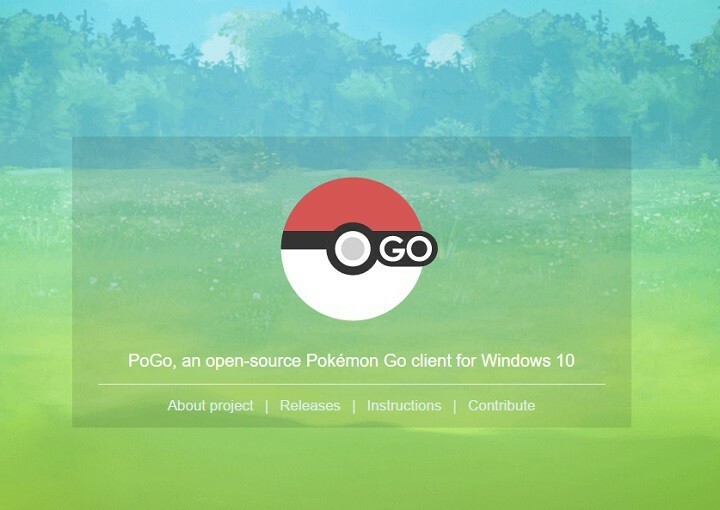- Sıcak sekme katili ile CPU, RAM ve Ağ sınırlayıcı
- Twitch, Discord, Instagram, Twitter ve Messengers ile doğrudan entegre
- Dahili ses kontrolleri ve özel müzik
- Razer Chroma tarafından özel renk temaları ve karanlık sayfaları zorlama
- Ücretsiz VPN ve Reklam engelleyici
- Opera GX'i indirin
Pokemon GO şu anda en popüler mobil oyundur, ancak yalnızca Android ve iOS için kullanılabilir. Bu bir serseri çünkü birçok Windows 10 Mobile kullanıcısı oyunu oynamayı çok ister. Ancak Pokemon GO yakın zamanda Windows 10 Mobile'da olmayacak olsa da şu anda Windows 10'da oynanabilir.
Çalıştırmak ve çalıştırmak için Bluestacks ve bir Android öykünücüsü indirmeniz gerekiyor. Ayrıca, Pokemon GO'nun Windows 10 için tasarlanmadığını göz önünde bulundurarak, sorunları burada ve orada tahmin etmenizi öneririz çünkü bunlar ortaya çıkacaktır.
Pokemon Go'yu Windows 10'da nasıl oynayabilirim?
Bluestacks ve Kingroot kullanın
Başlamadan önce aşağıdaki dosyaları indirin:
- BLUESTACK'LER
- kral kökü
- şanslı yamalı (isterseniz şanslı_patcherv6.2.4.apk olarak yeniden adlandırın)
- Pokemon GO
İlgilenen kişilerin Pokemon GO'yu Windows 10 bilgisayar sistemlerinde nasıl çalıştırabileceği aşağıda açıklanmıştır:
- Bluestacks'i yükleyin (Zaten Bluestacks'iniz varsa, kaldırın, bilgisayarınızı yeniden başlatın ve en son indirilen sürümü yükleyin)
(Bluestacks'ı yüklemeyi bitirir bitirmez, lütfen bilgisayarınızda REGEDIT'e giderek kamerayı devre dışı bırakın ve HKEY_LOCAL_MACHINESOFTWAREBlueStacksGuestsAndroidConfig - kameraya basın ve bunun dışında '1'i '0' çıkışına değiştirin. - Ekle/Yükle kral kökü Bluestacks'a
- Çalıştırmak kral kökü ve aşağıya kaydırın ve Deneyin'e dokunun. %100 olana kadar bekleyin ve optimize et'e dokunun.
- Android'i yeniden başlatın (Dişli çarka sağ tıklayın ve Android'i yeniden başlatın)
- Ekle/Yükle şanslı yamalı
- Açık şanslı yamalı
- vur hibe
- Tıklayın Yeniden Oluştur/Yükle altta
- SD'ye basın—] Windows–] Sahte GPS Bul 4.6 .apk
- Lucky Patcher kullanarak Fake GPS'i SYSTEM App olarak kurun (adımların üstünde)
- Bir sistem uygulaması olarak yüklemenizi istediğinde evet'e, ardından yeniden başlatmanızı istediğinde hayır'a basın.
- Yukarıdaki karşılama/Android sekmesi dışındaki her şeyi kapatın.
- Android'i yeniden başlatın (dişli çarkı kullanarak)
- Pokemon GO'yu Bluestacks'a ekleyin (sol taraftaki APK düğmesini kullanarak)
- Başlatmak şanslı yamalı
- vur Arama Altta
- vur Filtre sağ üst ve sırala SİSTEM Uygulamaları
- Görmelisin Sahte GPS, buna tıklayın ve başlatın.
- Sağ üstteki Sahte GPS'de ayarlara gidin ve UZMAN modu kontrol edilir.
- Sahtekarlığa başlamak istediğiniz haritada bir yer bulun. (örn. Merkezi Park)
- I vur Oyna bir yer bulduğunuzda sağ alttaki düğme veya her neyse
- Haritalar kapanmalı - sorun değil. Pokemon GO'yu açın (Google hesabınıza giriş yapmanız gerekecek), oturum açın ve konumunuzu kullanmak istediğini söylediğinde hayır tuşuna bastığınızdan emin olun.
KONTROL ETMENİZ GEREKEN İLGİLİ HİKAYELER:
- ABD Başsavcıları tarafından araştırılacak Windows 10 yükseltme sorunları
- Windows 10 için ESL eSports uygulaması, rekabet etmenize ve izlemenize olanak tanır
- Ubuntu'yu Windows 10'un üstünde çalıştırmak Bash sayesinde bir şey